
Корисници игре Валве Цорп наилазе на грешку приликом учитавања динамичке библиотеке СтеамУИ.длл Наши стручњаци су схватили проблем и понудили неколико опција за његово решавање..
Општа подешавања
Метода број 1 за решавање грешке Неуспешно учитавање СтеамУИ.длл.
Сигурносни алати уграђени у Виндовс 10 тачно откривају Стеам апликацију. Ватрозид и антивирусни програм аутоматски издају потребна одобрења за приступ хардверским ресурсима. Када користите безбедносна решења трећих страна, водите рачуна да се такође не ометају у раду клијента Стеам мреже. Програмска мапа се може додати на листу изузетака за антивирус. Извршне датотеке које се налазе у њему (стеам.еке, хл.еке, хл2.еке, стеаминсталл.еке, стеамТмп.еке) морају имати дозволу за успостављање мрежне везе на свим ТЦП и УДП портовима.
Поновна инсталација клијента
Метода број 2 за решавање грешке Неуспешно учитавање СтеамУИ.длл.
Након што смо се уверили да се Стеам не омета у раду, поново инсталирамо клијент.
За Виндовс можете да га преузмете са Валве сервера на следећој вези. У фази одабира пута, помоћу дугмета „Прегледај“ означавамо фасциклу у којој је апликација већ инсталирана. Ако сте користили подразумевана подешавања, одмах кликните на „Инсталирај“.
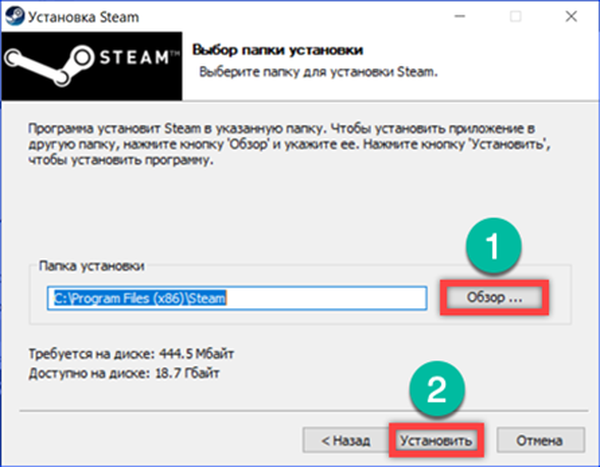
У случају да кориштени антивирус блокира инсталацијски програм у почетној фази, операција се може извести у сигурном режиму. Позовите дијалог „Покрени“ помоћу пречице на тастатури „Вин + Р“. Укуцавамо у текстуално поље "мсцонфиг". Притисните тастер "ОК" или тастер за унос да бисте покренули команду.
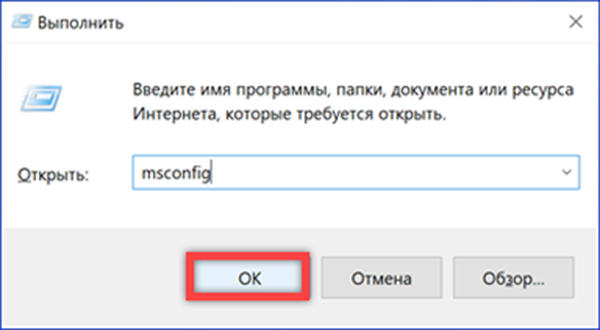
У прозору конфигуратора који се отвори пребаците се на картицу „Преузми“. Означите поља означена стрелицама. Примените измене и кликните на „ОК“. Као резултат операције, рачунар ће се покренути у сигурном режиму са подршком за мрежне управљачке програме. Након поновне инсталације клијента, поново позивамо услужни програм за конфигурацију. Уклањамо претходно инсталиране квачице да бисмо оперативном систему вратили могућност стартовања у нормалном режиму.
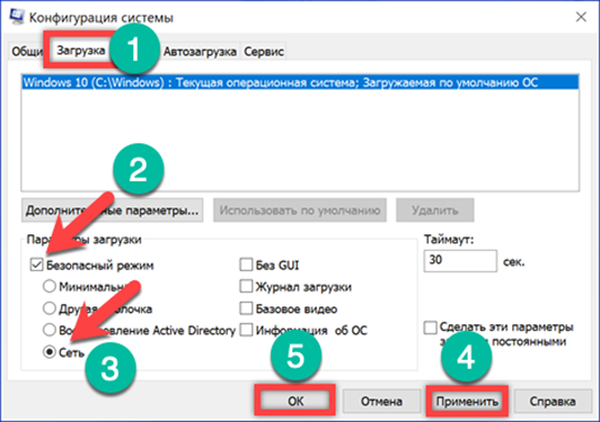
Након покретања, поново инсталирани програм повезаће се са Валве серверима и преузимати исправке. Као резултат предузетих радњи, проблематична динамичка библиотека је замењена новом верзијом, а грешка "Неуспешно учитавање СтеамУИ.длл" више се не појављује.
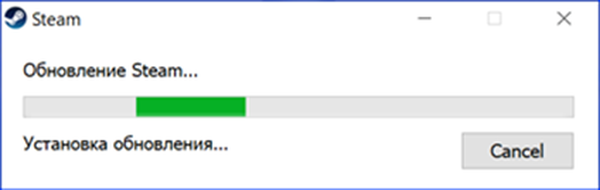
Ресетујте предмеморију покретања
Метода број 3 за решавање грешке Неуспешно учитавање СтеамУИ.длл.
Следећа опција укључује испирање кеша софтвера. Током ове операције, постојеће мрежне конфигурацијске датотеке се бришу и поново преузимају са Валве сервера. Постоје два начина чишћења..
Позовите дијалошки оквир Покрени. Унесите следећу наредбу „стеам: // флусхцонфиг“ у текстуално поље. Притисните тастер Ентер или тастер "ОК" да бисте покренули програм са наведеним параметром.
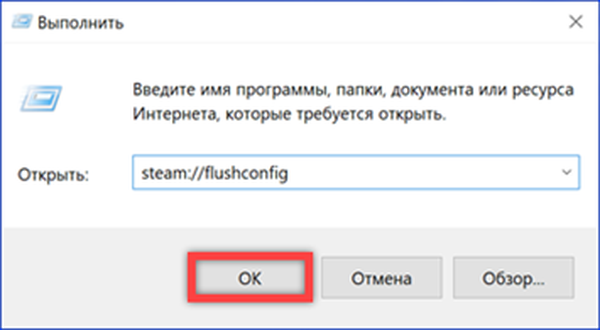
Појави се прозор који вас тражи да очистите кеш меморију. Потврђујемо одлуку.
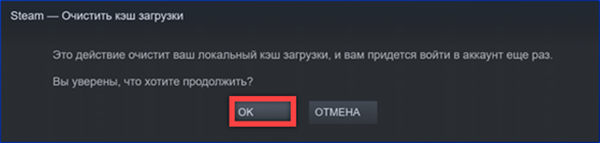
Слична операција се може извести и у графичком интерфејсу. На главној страници позовите падајући мени кликом на дугме у горњем левом углу. Улазимо у њу у ставку "Подешавања".
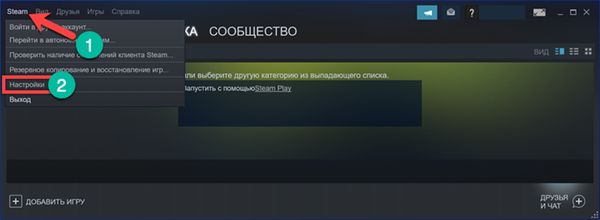
На листи опција изаберите „Преузимања“. Притисните дугме означено бројем "2". Појави се прозор који вас тражи да ресетујете кеш меморију описану у другом кораку овог одељка..
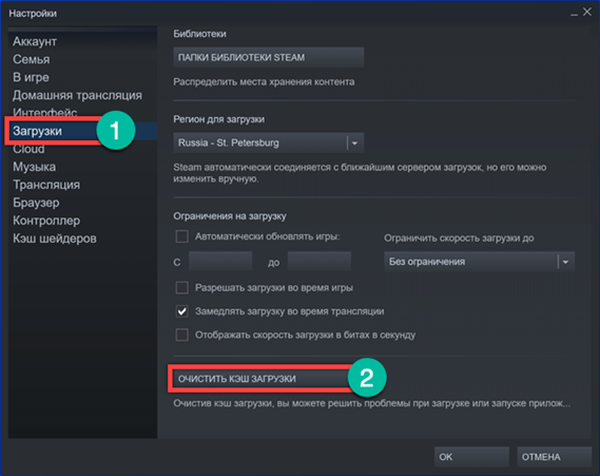
У оба случаја, Стеам клијент ће се поново покренути са ресетовањем поставки. Унесите податке о рачуну да бисте у одговарајућа поља унели профил игре.
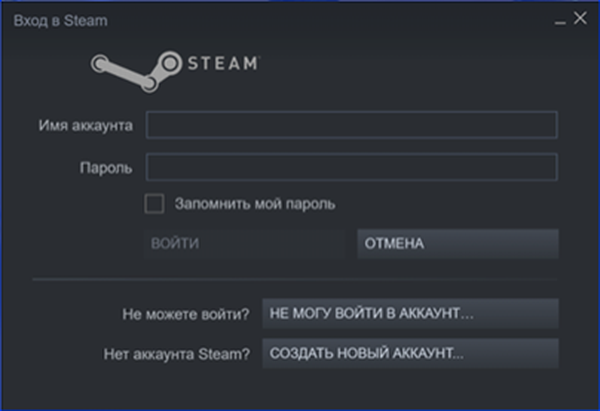
Опоравак библиотеке
Метода број 4 за решавање грешке Неуспешно учитавање СтеамУИ.длл.
Валве је званично признао да нека антивирусна решења могу, као резултат погрешног утврђивања власништва над програмским датотекама, променити приступна права на инсталациону мапу. Као резултат тога, корисник наилази на грешку „Неуспешно учитавање СтеамУИ.длл“.
Да бисмо обновили потребна дозвола, изводимо трећи и четврти корак из претходног одељка уносећи у програмске поставке. Кликните на дугме "Библиотечне мапе".
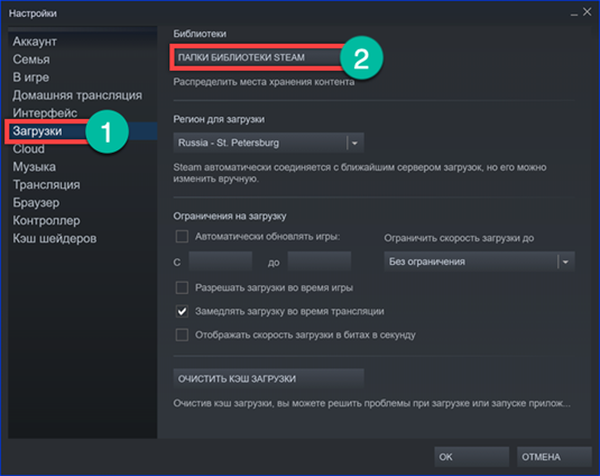
У скочном прозору одаберите директориј локације програма. Позовите скочни мени за то десном типком миша. Изаберите ставку „Обнови библиотеке“. Враћајући права приступа на овај начин, решимо се грешке у динамичкој библиотеци.
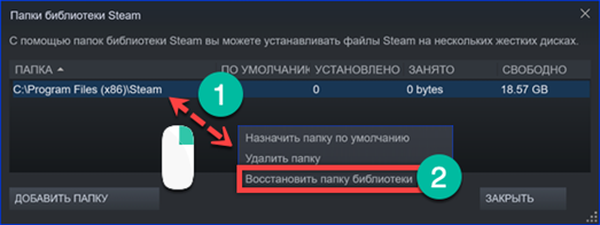
Активација програма за тестирање
Метода број 5 за решавање грешке Неуспешно учитавање СтеамУИ.длл.
Последња опција укључује употребу бета верзија и пре-релеасе верзије програма.
Отворите Стеам поставке на картици "Аццоунт". Кликните на дугме у одељку „Бета“ који је на слици екрана означен бројем „2“.

У прозору који се појави проширите падајући мени означен стрелицом. Изаберите опцију „Бета ажурирање“. Потврђујемо своју сагласност за тестирање прелиминарних компоненти програма.
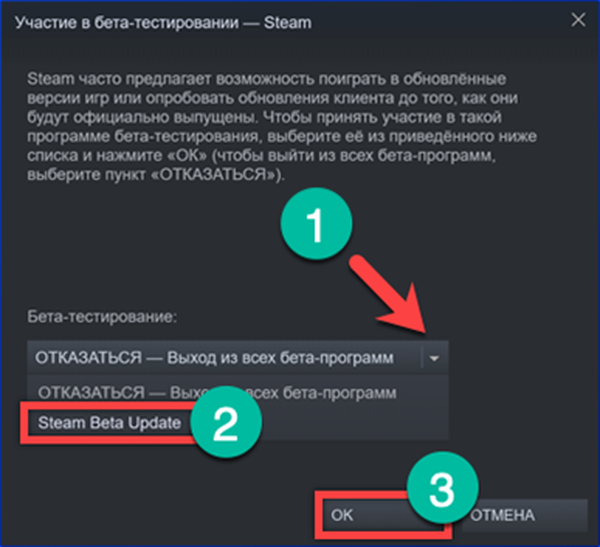
Називамо контекстни мени за Стеам клијент пречац који се налази на радној површини. Идите на „Својства“.
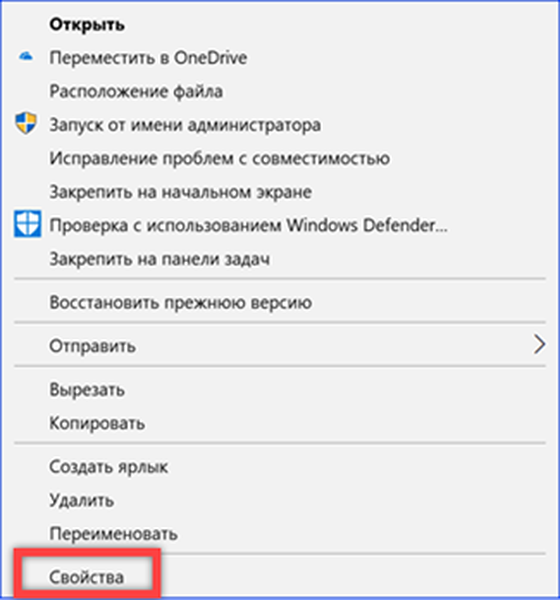
Након преласка на картицу „Пречица“, поставите курсор у поље „Објект“. Након пута до програма, унесите размак и откуцајте "-цлиентбета цлиент_цандидате". Примените промене.
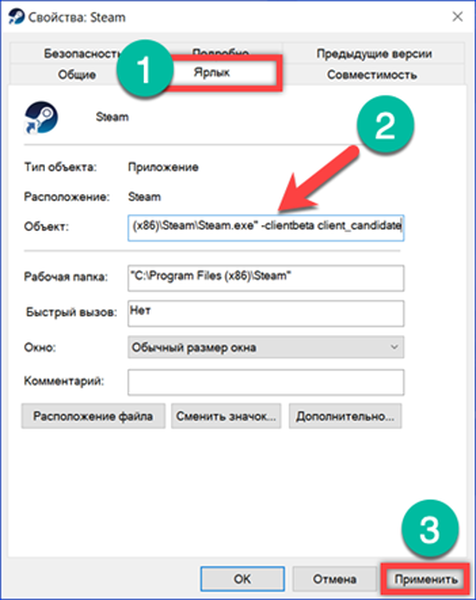
Кликните на „Настави“, бележећи измене извршене у подешавањима пречице. Следећи пут када покренете Стеам ће надоградити на бета верзију.
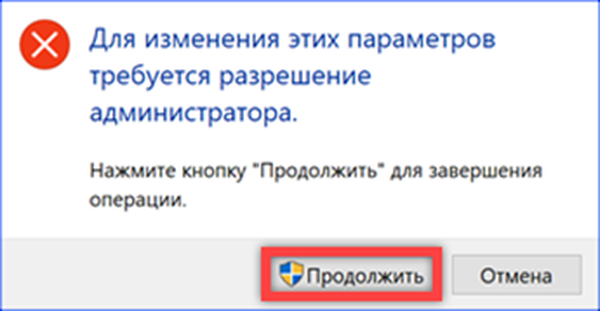
Суочени са грешком „Није успело учитавање СтеамУИ.длл“ прелазимо у својства пречице. Уклонимо претходно унесене уносе у пољу "Објект", враћамо га у првобитно стање. За време извршавања, можда ћете морати да поново покренете рачунар да бисте ресетовали локалну кеш меморију програма. Као резултат тога, клијент ће се пребацити на стабилну градњу и ажурирати динамичне библиотеке, враћајући на тај начин приступ ресурсима игара.
У закључку
Методе које су тестирали наши стручњаци омогућавају вам да се гарантовано решите грешке „Неуспешно учитавање СтеамУИ.длл“ и вратите приступ вашем налогу.











